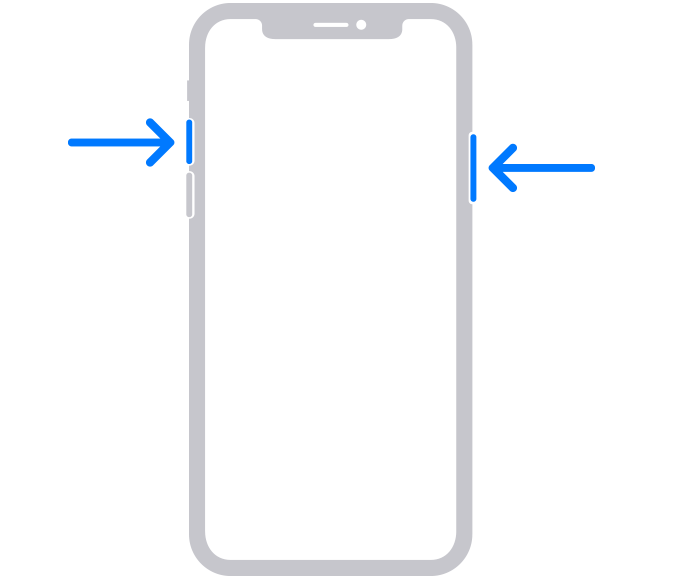
طرحت Apple مؤخرًا سلسلة iPhone 12 . وإذا كان لديك أحد أجهزة iPhone 12 ، فهذا الدليل مناسب لك. يضم iPhone 12 العديد من الميزات الجديدة التي تعمل بالفعل على iOS 14. وهذا يعني أنه يمكنك تشغيل iPhone 12 بنفس طريقة iPhone 11. ولكن إذا كنت تريد معرفة أكثر من طريقة لالتقاط لقطة شاشة على iPhone 12 ، فهذا الدليل لك. هنا ستعرف كيفية التقاط لقطة شاشة على iPhone 12.
كيفية عمل سكرين شوت لهواتف ايفون 13
عمل سكرين شوت للايفون من الخلف
كيفية عمل سكرين شوت لهاتف ايفون
كما تعلم ، يعمل iPhone 12 على نظام iOS 14 ، لذا فإن العملية سكرين شوت مماثلة لـ iPhone 11 والهواتف الأخرى بدون زر. ولكن هناك أكثر من طريقة واحدة لالتقاط لقطة شاشة على iPhone 12 قد لا تكون على علم بها. لذا سأشارك هنا جميع طرق لقطات شاشة iPhone 12.
دعنا نبدأ الدليل الآن بطريقتنا الأولى وهي طريقة شائعة لالتقاط لقطات شاشة على أجهزة iPhone.
الطريقة الاولى: عن طريق الازار
في هذه الطريقة ، سنستخدم الأزرار المتاحة لالتقاط لقطات شاشة iPhone 12.
- لالتقاط لقطة الشاشة ، قم أولاً بزيارة الصفحة التي تريد التقاط لقطة شاشة.
- ثم في تلك الشاشة ، اضغط على زر Power + Volume Up.
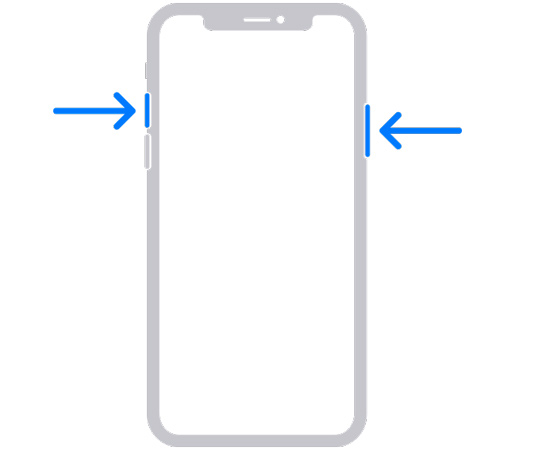
- ستلتقط الشاشة وتظهر لقطة الشاشة في الزاوية اسفل الهاتف.
- يمكنك النقر فوق لقطة الشاشة لتخصيصها وحفظها على هاتفك.
هذه هي الطريقة الشائعة التي ربما تستخدمها أيضًا على أجهزة iPhone الأخرى. إنها إحدى أسهل الطرق لالتقاط لقطة شاشة على أي هواتف جديدة بدون زر.و ستكون الطريقة الثانية أكثر إثارة للاهتمام وقد لا تكون على دراية بها.
الطريقة الثانية: النقرعلى الجزء الخلفي من iPhone
هذه الطريقة ستكون ممتعة لي أجهزة iPhone ويمكنك تمكينها مباشرة من الإعدادات. فلنتحقق من كيفية التقاط لقطات شاشة من خلال النقر على الجزء الخلفي من iPhone.
- أولاً ، افتح الإعدادات (Settings) على جهاز iPhone الخاص بك 12.
- ثم ابحث عن إمكانية الوصول (Accessibility) وافتحها.
- في علامة التبويب التالية ، انقر على خيار “اللمس (Touch)” الذي سيكون ضمن القسم Physical and Motor section.
- انتقل الآن إلى الأخير وحدد Back Tap.
- يمكنك الآن اختيار خيار النقر المزدوج أو النقر الثلاثي.
- سيعطي قائمة بالعمليات ، لذا انقر فوق Screenshot والعودة.
- الآن اضغط مرتين أو ثلاث مرات (التي تختارها) في الخلف وسيقوم بالتقاط لقطة الشاشة.
هذا كل شيء ، يمكنك الآن التقاط لقطة شاشة بدون استخدام أي أزرار. الآن تعرف الطريقة المثيرة للاهتمام. الآن دعنا ننتقل إلى طريقتنا الثالثة لالتقاط لقطة شاشة لـ iPhone 12.
الطريقة الثالثة : Assistive Touch
هناك العديد من الأشياء الفريدة في iPhone بما في ذلك زر اللمس المساعد. تتيح لك إجراء أي عمليات بلمسة واحدة فقط. ويمكنك أيضًا التقاط لقطات شاشة بمساعدة اللمس المساعد. تأتي اللمس المساعد مع العديد من الخيارات وللحصول على لقطة شاشة ، يمكنك تخصيصها من الإعدادات.
- انتقل إلى الإعدادات(Settings)> إمكانية الوصول (Accessibility)> المس (Touch) على جهاز iPhone 12 الخاص بك.
- في علامة التبويب Touch ، انقر فوق Assistive Touch.
- لتخصيص Assistive Touch ، انقر فوق تخصيص قائمة المستوى الأعلى.
- انقر الآن على أي رمز لا تستخدمه واستبدله بلقطة شاشة.
- عد إلى الوراء وانتهى الأمر. يمكنك الآن النقر فوق Assistive Touch> لقطة شاشة لالتقاط لقطة شاشة على iPhone 12.
إنها أيضًا طريقة سهلة لالتقاط لقطات شاشة على iPhone 12. ولكن هناك طريقة أفضل لالتقاط لقطة شاشة باستخدام Assistive Touch والتي ستجدها في الطريقة التالية.
الطريقة الرابعة : Double Tap Assistive Touch
نعم ، يمكنك التقاط لقطة شاشة على iPhone 12 من خلال النقر على زر اللمس المساعد(Assistive Touch) مرتين. إنها طريقة أسهل وأكثر راحة لالتقاط لقطة شاشة. لنبدأ الدليل.
- افتح الإعدادات وانتقل إلى إمكانية الوصول> اللمس.
- الآن حدد خيار Assistive Touch.
- في إعدادات Assistive Touch ، ستجد خيار Double-Tap ، انقر فوقه.
- ثم حدد لقطة الشاشة من القائمة وعد إلى الصفحة التي تريد التقاط لقطة الشاشة لها.
- الآن انقر نقرًا مزدوجًا على زر Assistive Touch والتقط لقطة شاشة على iPhone 12.
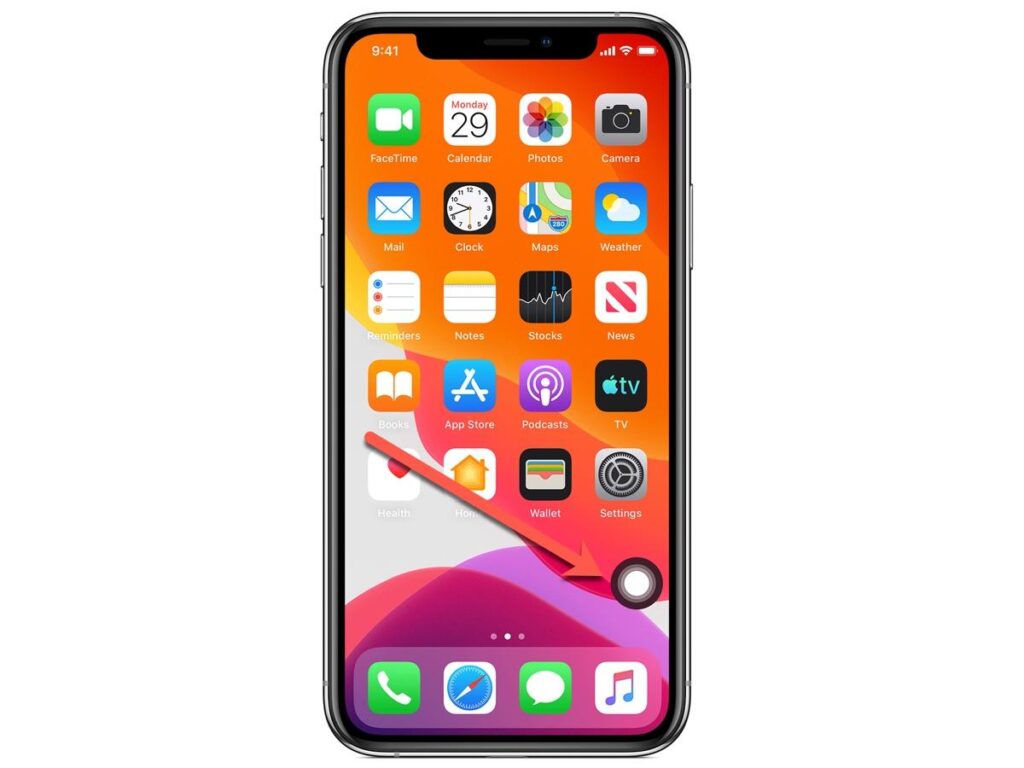
يمكن استخدام هذه الطرق الأربع وجميع الطرق فعالة وتعمل بشكل جيد.
يوجد لديك الدليل الكامل حول كيفية التقاط لقطات شاشة على iPhone 12. سنقوم أيضًا بمشاركة المزيد من الأدلة المتعلقة بـ iPhone 12 ، لذا ابق على اتصال معنا. في حال كان لديك أي استفسارات ، أخبرنا في قسم التعليقات.



